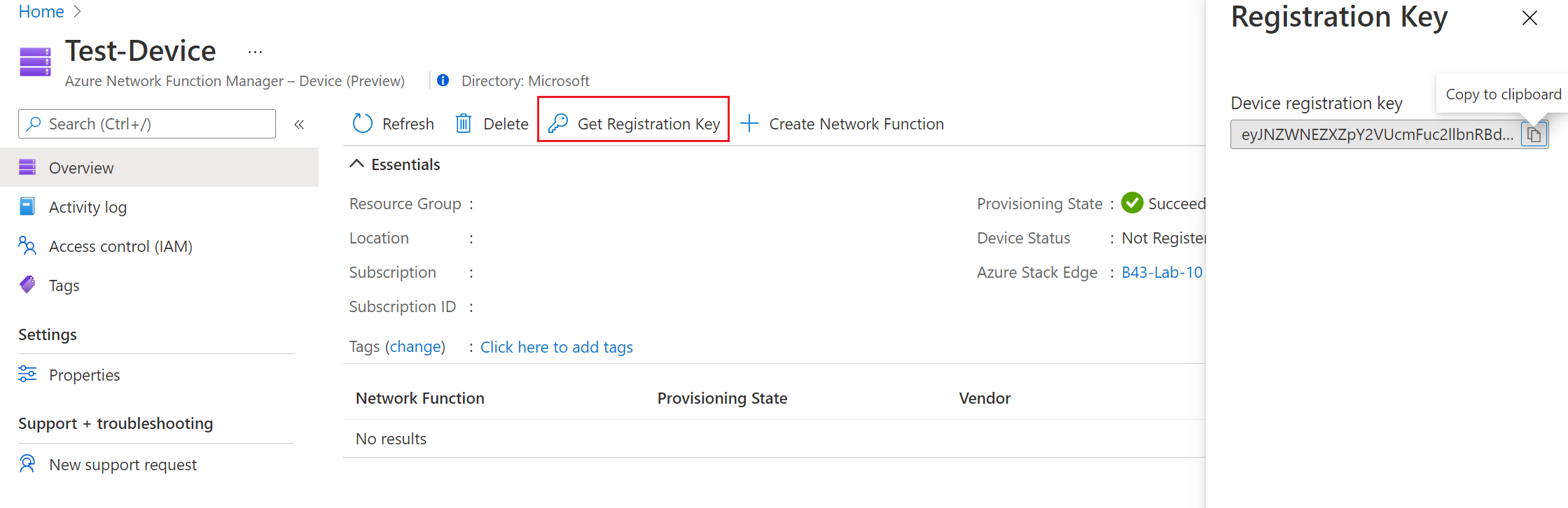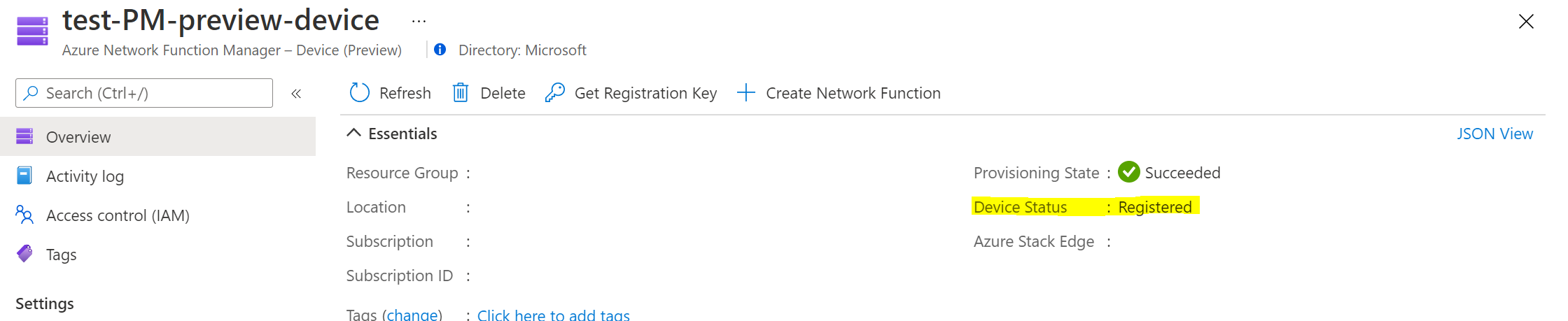在本快速入門中,您會建立 Azure 網路函式管理員 (NFM) 的 裝置 資源。 Network Function Manager 裝置資源會連結至 Azure Stack Edge 資源。 裝置資源會匯總部署在 Azure Stack Edge 裝置上的所有網路功能,並為部署在 Azure Stack Edge 上的所有網路功能提供部署、監視、疑難排解和一致管理作業的一般服務。 您必須先建立網路函式管理員裝置資源,才能將網路函式部署至 Azure Stack Edge 裝置。
先決條件
驗證下列必要條件:
- 請確認您有具有有效訂用的 Azure 帳戶。 如果您需要帳戶,請 免費建立帳戶。
- 您已符合 必要條件和需求 一文中列出的所有必要條件。
- 您已被授予適當的權限。 如需詳細資訊,請參閱 資源提供者註冊和許可權。
- 在建立裝置資源之前,請先檢閱 [區域可用性 ] 區段。
- 確認您可以透過 PowerShell 從 Windows 用戶端遠端連線到 Azure Stack Edge Pro GPU 裝置。 如需詳細資訊,請參閱 連線到 PowerShell 介面。
建立裝置資源
如果您有現有的 Azure 網路函式管理員裝置資源,則不需要建立一個。 跳過本節並轉到 註冊金鑰 部分。
若要建立 裝置 資源,請使用下列步驟。
使用您的 Microsoft Azure 認證登入 Azure 入口網站 。
在 [基本] 索引標籤上,使用裝置設定設定 專案詳細資料 和 執行個體詳細資料 。
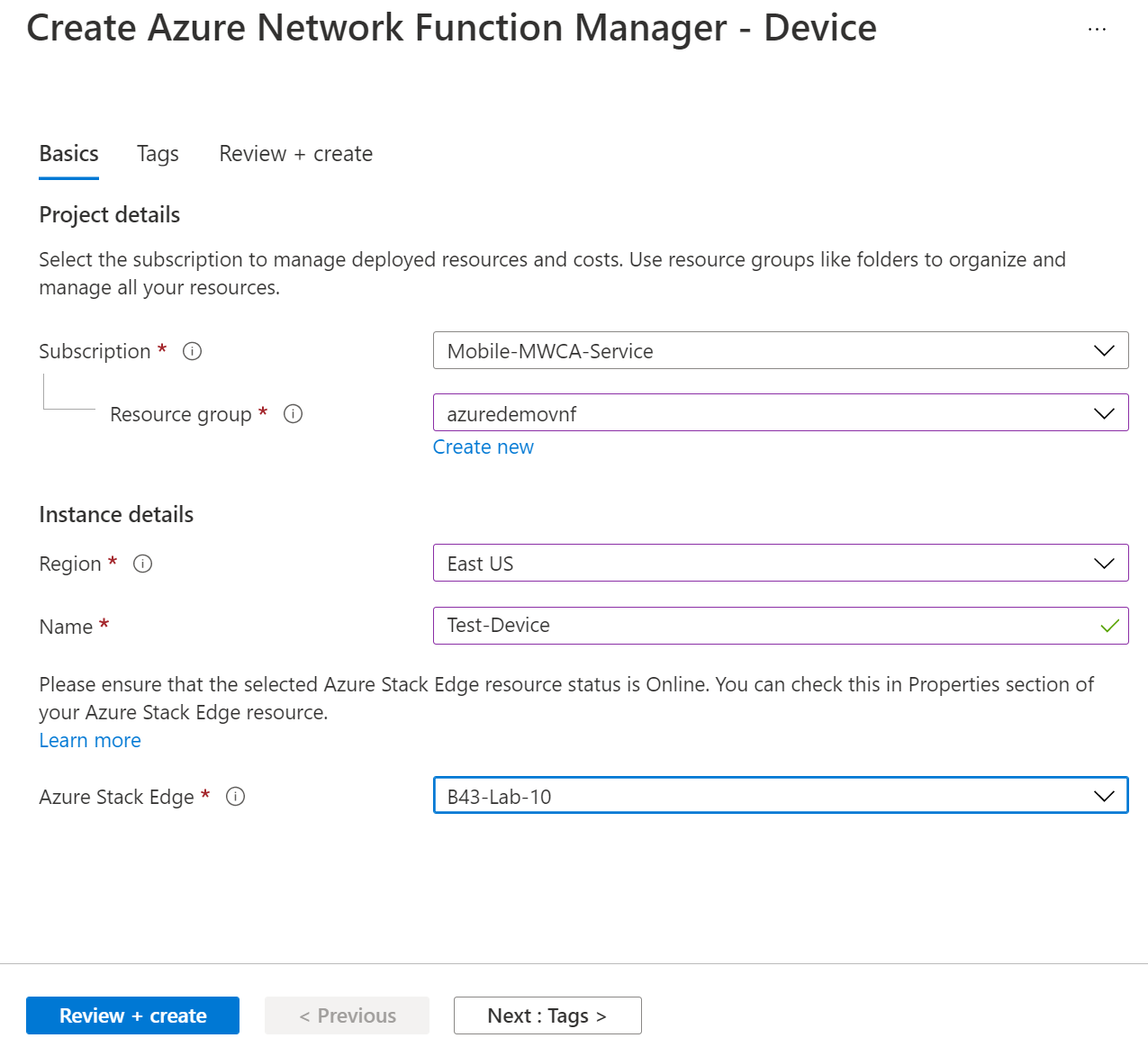
當您填寫欄位時,當您新增的字元經過驗證時,會出現綠色核取記號。 有些詳細資料會自動填入,而其他詳細資料則是可自訂的欄位:
- 訂閱: 確認列出的訂閱正確無誤。 您可以透過下拉選單來變更訂閱。
- 資源群組: 選取現有的資源群組,或按一下 [建立新的 資源群組] 以建立新的資源群組。
- 區: 選擇您裝置的位置。 這必須是支援的區域。 如需詳細資訊,請參閱 區域可用性。
- 名字: 輸入裝置的名稱。
- Azure Stack Edge: 選取您要註冊為 Azure 網路函式管理員裝置的 Azure Stack Edge 資源。 ASE 資源必須處於 線上 狀態,才能成功建立裝置資源。 您可以移至 Azure Stack Edge 資源頁面中的 [屬性] 區段,以檢查 ASE 資源的狀態。
選取 [ 檢閱 + 建立 ] 以驗證裝置設定。
驗證所有設定之後,請選取 [建立]。
備註
Network Function Manager 裝置資源只能連結至一個 Azure Stack Edge 資源。 您必須為每個 Azure Stack Edge 資源建立個別的 NFM 裝置資源。
取得註冊金鑰
成功佈建裝置之後,請流覽至部署裝置資源的資源群組。
按一下裝置資源。 若要取得註冊金鑰,請按一下 [取得註冊金鑰]。 請確定您擁有產生註冊金鑰的適當權限。 如需詳細資訊,請參閱 資源提供者註冊和許可 權一文。
記下裝置註冊金鑰,該金鑰將在後續步驟中使用。
這很重要
註冊金鑰會在產生 24 小時後過期。 如果您的註冊金鑰不再有效,您可以重複本節中的步驟來產生新的註冊金鑰。
註冊裝置
請遵循下列步驟,向 Azure Stack Edge 註冊裝置資源。
若要使用上一個步驟中取得的註冊金鑰註冊裝置,請 透過 Windows PowerShell 連線到 Azure Stack Edge 裝置。
一旦您與裝置建立了 PowerShell 連線,請輸入下列命令,並將您從上一個步驟取得的裝置註冊金鑰作為參數:
Invoke-MecRegister <device-registration-key>確認裝置資源具有 Device Status = registered。